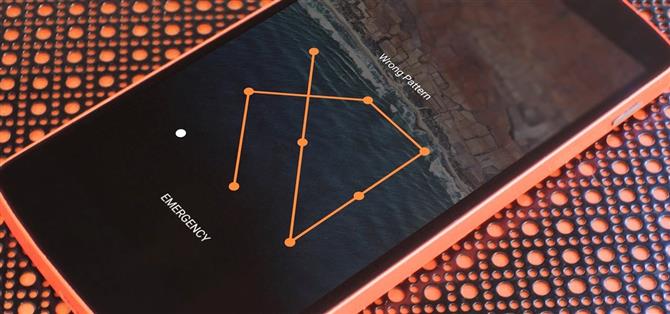Pokud jste nějak zapomněli model, PIN nebo heslo, které zamknou vaše zařízení Android, možná si myslíte, že nemáte štěstí a jsou určeny k tomu, abyste byli navždy zablokováni. Tyto bezpečnostní metody jsou obtížné crack designem, ale v mnoha případech to není úplně nemožné proniknout do zamčeného zařízení.
Existuje několik různých způsobů, jak zablokovat zablokovaný smartphone nebo tablet Android, ale bohužel není nic tak jednoduchého, jako je USB klíčenka, kterou můžete získat pro Windows. Takže níže, překonám 7 nejúčinnějších metod a snad vám pomůže vrátit se zpět do zařízení.
Metoda 1: Použijte web Google „Najít mé zařízení“
U většiny telefonů a tablet Android je vestavěnou službou s názvem Find My Device nejlepší sázku. Dokud jste přihlášeni do svého účtu Google, můžete ke službě, která je k dispozici na tomto odkazu, používat libovolné zařízení nebo počítač.
Z testování jsme si všimli, že tato metoda nefunguje v systému Android 8.0 nebo vyšším. Ale pokud je v telefonu spuštěn systém Android 7.1.1 Nougat nebo nižší, měl by to udělat trik.
Jakkoli to může znít, začněte klepnutím na tlačítko „Zamknout“, když Find My Device dostane opravu do vašeho telefonu. Pokud služba má potíže s nalezením vašeho zařízení, několikrát klepněte na tlačítko pro obnovení vedle jména vašeho telefonu a pokud je telefon kompatibilní, mělo by se připojit do 5 pokusů.

Po klepnutí na tlačítko „Zamknout“ budete vyzváni k zadání nového hesla, které nahradí vzorek, kód PIN nebo heslo, které jste zapomněli. Zadejte nové heslo dvakrát, abyste potvrdili svoji volbu, poté klikněte na tlačítko „Zamknout“.

Odtud může trvat až 5 minut, než se heslo změní, ale pokud ano, měli byste mít možnost zadat nové heslo pro odemknutí zařízení.
Metoda 2: Použijte službu Samsung Find My Mobile
Pokud máte zařízení Samsung, podobná služba s názvem Find My Mobile by měla být první věc, kterou vyzkoušíte. Začněte směrem k tomuto odkazu z libovolného webového prohlížeče a přihlaste se do svého účtu Samsung. Pokud jste nikdy nenastavili účet společnosti Samsung, nebude tato metoda bohužel fungovat. Také někteří dopravci, jako Sprint, tuto službu zamknou, což je něco, co se má najít.
Jakmile se přihlásíte do svého účtu Samsung, klikněte v levém podokně na tlačítko „Zamknout moje obrazovka“. Odtud zadejte nový kód PIN do prvního pole a pak klikněte na tlačítko „Zamknout“ v dolní části obrazovky. Během jedné nebo dvou minut je třeba změnit heslo pro uzamčení obrazovky na právě zadaný kód PIN, který můžete použít k odemčení zařízení.

Metoda 3: Použijte funkci „Zapomenuté vzory“
Pokud je ve vašem zařízení Android 4.4 nebo nižší, zkuste použít funkci „Zapomenutý vzorek“. Po 5 neúspěšných pokusech o odemknutí se zobrazí zpráva „Zkuste to znovu za 30 sekund.“ Zatímco se tato zpráva zobrazuje, klepněte na tlačítko ve spodní části obrazovky s názvem „Zapomenutý vzor“.


Zde zvolte „Zadejte podrobnosti o účtu Google“ (v závislosti na vašem zařízení můžete jít přímo na tuto možnost) a potom zadejte svůj primární účet a heslo služby Gmail. Společnost Google buď vám pošle e-mail s odemčeným vzorem, nebo jej můžete změnit správně tam a tam.


Metoda 4: Proveďte výrobní nastavení
Pokud se více zajímáte o to, jak se dostat do telefonu, než o uchování všech uložených dat, obnovení továrního nastavení by mělo fungovat v mnoha scénářích. Ale kvůli nové funkci ochrany proti krádeži, která se nazývá Ochrana před obnovením heslem, budete-li telefon vydán v roce 2016 nebo později, potřebujete znát heslo k účtu Google.
Proces se bude lišit v závislosti na typu zařízení, ale u většiny telefonů se spustí úplným vypnutím přístroje. Když obrazovka zmizí, současně stiskněte a podržte tlačítka pro snížení hlasitosti a napájení, což vyvolá menu bootloaderu systému Android. Odtud dvakrát stiskněte tlačítko pro snížení hlasitosti a zvýrazněte volbu „Režim obnovy“ a poté jej stisknutím tlačítka napájení vyberte.


Poté podržte stisknuté tlačítko napájení a jednou klepnte na tlačítko pro zvýšení hlasitosti a telefon by měl vstoupit do režimu obnovení. Odtud můžete pomocí tlačítek hlasitosti zvýraznit volbu „Vymazat data / obnovit tovární nastavení“ a poté stisknutím tlačítka napájení jej vyberte. Po dokončení procesu vyberte možnost „Znovu spustit systém“ a neměli byste být z telefonu zablokováni.

Pokud je to novější telefon, budete vyzváni, abyste se před tím, než byl obnoven, přihlásili pomocí účtu a hesla Google, které byly dříve použity v zařízení. Dokud znáte tyto informace (a měli byste), je to jen otázka přihlášení k účtu Google, abyste v tomto okamžiku znovu získali přístup k vašemu telefonu.
Metoda 5: Použijte ADB k odstranění souboru hesel
Tato další volba bude fungovat pouze v případě, že jste dříve aktivovali ladění USB v telefonu. I tak bude fungovat pouze v případě, že jste povolili počítač, který používáte, k připojení prostřednictvím služby ADB. Pokud však splníte tyto požadavky, je to dokonalý způsob, jak odemknout zařízení. Všimněte si však, že modely s šifrování povolené ve výchozím nastavení nemusí být kompatibilní s tímto řešením.
Začněte připojením telefonu k počítači pomocí datového kabelu USB a otevřete okno příkazového řádku v instalačním adresáři ADB. Odtud zadejte následující příkaz a potom stiskněte klávesu Enter.
- adb shell rm /data/system/gesture.key

Dále restartujte telefon a bezpečnostní zámek obrazovky by měl být pryč, což vám umožní přístup k telefonu. Ale toto je pouze dočasné, takže před dalším restartováním nezapomeňte nastavit nový vzorec, kód PIN nebo heslo.
Metoda 6: Zavedení do nouzového režimu, aby se zablokovala obrazovka uzamčení třetí strany
Pokud je uzamknutá obrazovka, kterou se snažíte obcházet, je spíše aplikace třetí strany než obrazovka zámku, zavádění do bezpečného režimu je nejjednodušší způsob, jak ji obejít.
U většiny telefonů můžete spustit bezpečnostní režim tím, že vyvoláte nabídku napájení z uzamčené obrazovky a potom dlouze stisknete volbu „Vypnout“. Odtud zvolte „OK“, jestli se chcete zeptat, zda chcete zavést systém do nouzového režimu, a po dokončení procesu bude dočasně zakázána aplikace uzamčení obrazovky třetí strany.


Odtud stačí vymazat data z aplikace pro uzamčení obrazovky třetí strany nebo ji odinstalovat a potom restartovat telefon, abyste se dostali zpět z nouzového režimu. Jakmile se vrátíte zpět, aplikace pro potíže s uzamčením by měla být pryč.
Metoda 7: Zrušení uživatelského rozhraní uzamčení obrazovky
Konečně, pokud je vaše zařízení zašifrováno a je spuštěn systém Android 5.0-5.1.1, existuje způsob, jak obejít obrazovku zámku hesel. Tato metoda nebude fungovat na žádném jiném typu zabezpečené zámkové obrazovky, ale pokud jste zapomněli heslo, je to záchranář.
Nejprve klepněte na volbu „Tísňová volání“ na uzamčené obrazovce a potom pomocí rozhraní pro volání zadejte 10 hvězdičky. Odtud dvojitým klepnutím na pole zvýrazněte zadaný text a zvolte „Kopírovat“ a vložte jej do stejného pole, čímž podstatně zdvojnásobíte množství zadaných znaků. Opakujte stejný proces kopírování a vkládání, chcete-li přidat další znaky, dokud dvojité klepnutí na pole již nezobrazuje znaky.



Poté přejděte zpět na obrazovku uzamčení a otevřete zkratku pro fotoaparát. Odtud vysuňte oznamovací stín a klepněte na ikonu Nastavení a poté budete vyzváni k zadání hesla. Dlouhým stiskem vstupního pole a výběrem možnosti „Vložit“ zopakujte tento proces ještě několikrát. Nakonec po vložení dostatečného počtu znaků do pole se zablokuje obrazovka uzamčení, což vám umožní přístup ke zbytku rozhraní vašeho telefonu.



Která metoda pro vás fungovala? Znáte nějaké další hackery, které by zablokovaly zamknutí obrazovky Android? Dejte nám vědět v níže uvedené poznámce.